
iPhone 15 シリーズからUSB-Cに対応。そこでデスク環境に”いつでもMacと接続できるようにUSB-Cにケーブルを常備”することにしました。
これにより、iPhoneからいつでもデータを転送ができます。他にもカメラやゲームコントローラーなど幅広い用途で活躍しそうです。
本日は、Macと接続できるUSB-Cケーブルをデスクに常備したら快適だった件について語っていく!
ではいってみよう!!!
Contents
Macと接続できるUSB-Cケーブルを常備

今までMacとiPhoneやiPad、カメラと接続するときはいちいちUSB-Cケーブルをカバンから取り出して接続してました。
これはこれでいいんだけど、いざ使いたい!と思ったときにすぐ使えないのがストレス。そこで、天板裏にいつでもMacと接続できるようにUSB-Cケーブルを常備することにしました。
流れとしては下記のとおり、
なぜUSB-Cケーブルを常備するようにしたのか

冒頭でも触れているが、なぜUSB-Cケーブルを常備するようにしたのか語らせてほしい。
まずiPhone 15 Pro がUSB-Cケーブルに対応したこと。これによりいちいちLightningケーブルを使う必要がなくなった。
他にもPS5をリモートプレイするので、ワイヤレスコントローラーをUSB-Cケーブルで接続したい。ミラーレス一眼レフからUSB-Cケーブル経由でデータを持っていきたいなど、いちいちUSB-Cケーブルを取り出して抜き差しするより常備している方が何かと利便性が高い。
ただそのままデスク上にUSB-Cケーブルを常備すると、見た目がカッコ悪いので、天板裏まで回して使うという選択をしている。
USB-Cケーブル使ってどんな使い方をしているのか
PS5 のリモートプレイ時にワイヤレスコントローラーを接続している

PS5をMacでリモートプレイすることがわかったので、僕のゲームをプレイする場所がリビングからマイデスクとなりました。
そこで必須になるのがワイヤレスコントローラー。MacにBluetooth接続もできるんだけど、妻もPS5を使うので、いちいちMacとPS5で接続先を変更するのもめんどくさい。
そこでUSB-Cケーブルで有線接続して使っている。
これがわりと便利で、マイデスクでゲームをプレイするときはUSB-Cケーブルによる有線接続、リビングでゲームをプレイするときはBluetooth接続と使い分けている。
・PS5の本体がデスクに無くてもプレイできる!?Macでリモートプレイが大変便利です
iPhone 15 Pro ・iPad mini(第6世代)にデータ転送

よくiPhoneやiPadに自炊したデータを転送することがある。今までLightningケーブルをいちいち抜き差しして接続していたんだけど、iPhoneがUSB-C対応したことからそんな手間も必要なくなった。
天板裏からUSB-Cケーブルを引っ張り出し、iPhone 15 Pro や iPad mini(第6世代)に接続すればすぐにデータ転送の準備が整う。
FUJIFILM X-H20 から画像データの取り込み

普段からブログ写真はFUJIFILM X-H2で撮影。データはSDカードを取り出して、CalDigit TS4 で読み込みをしていたのだが、工数が多いのでどうにからないかなーと思っていた。
Macと接続できるUSB-Cケーブルを常備することで、SDカードを取り出すことなく、直接FUJIFILM X-H2と接続し、画像データを取り込むことができる。
ちなみにめちゃくちゃ便利なのは間違いないんだけど、動画データはやめた方がいいかもしれない。いくつかデータが破損していた。おそらく使っているUSB-Cケーブルが悪いんだと思う。
Macと接続できるUSB-Cケーブルが1本でもあると便利です

“試しにと”Macと接続できるUSB-Cケーブルを1本常備してみたが、これが想像していた以上に大変便利です。
サッと取り出してすぐに接続できるのが良い。ひとつ工夫するだけで、工数がひとつでも減らすことができれば立派な効率化かなと思っている。
よくMacとデバイスを有線接続する方はぜひ試してみてくださいね。おすすめは天板下に設置です。
では本日はこのへんで。
最後までお読みいただきありがとうございます。
また明日の記事でお会いしましょう!






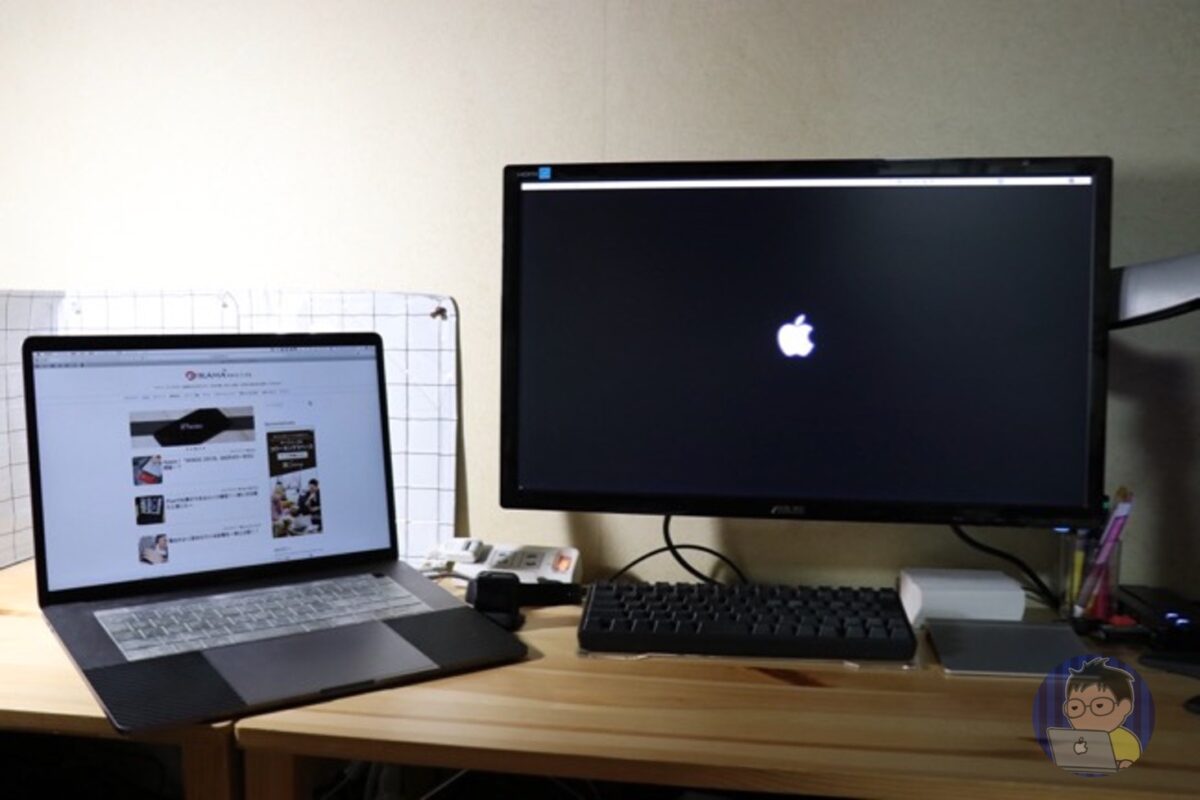


14インチ MacBook Pro → CalDigit TS4 → USB-Cケーブル